Hoe op te lossen Kan Valorant-fout niet starten
In dit artikel zullen we proberen de "Kan Valorant niet starten"-fout op te lossen die Valorant-gebruikers tegenkomen wanneer ze het spel proberen uit te voeren.

Valorant-spelers die de fout 'Kan Valorant niet starten' tegenkomen tijdens het openen van het spel, waardoor hun toegang tot het spel wordt beperkt. Als u met een dergelijk probleem wordt geconfronteerd, kunt u een oplossing vinden door de onderstaande suggesties te volgen.
Wat is Valorant Cannot Start Error?
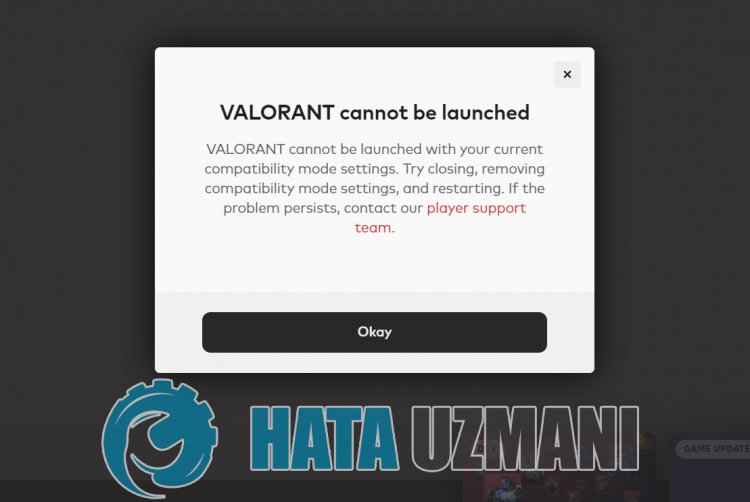
Deze fout wordt meestal veroorzaakt doordat het antivirussysteem de gamebestanden blokkeert. Hiervoor kunnen we het probleem verhelpen door het antivirusprogramma uit te schakelen.
Vanguard Anti-Cheat-systeem dat crasht of niet goed werkt, wordt over het algemeen gezien als een scenario dat kan optreden bij het blokkeren van antivirussystemen. Hiervoor kunnen we de oplossing van het probleem bereiken door het antivirussysteem te controleren.
Het feit dat Vanguard Anti-Cheat-software niet actief is op de achtergrond wanneer de computer opstart, kan ertoe leiden dat we verschillende fouten zoals deze tegenkomen. Hiervoor kunnen we een dergelijke fout voorkomen door de service "VGC" uit te voeren.
Hoe Valorant kan niet starten fout oplossen?
We kunnen het probleem oplossen door de onderstaande suggesties te volgen om deze fout op te lossen.
1-) Herstart computer
Het klassiek herstarten van de computer kan de meeste fouten netjes oplossen. Als de Riot Client opnieuw wordt opgestart, dat wil zeggen dat de computer opnieuw wordt opgestart, kunnen we de oplossing voor deze fout vinden. Start hiervoor onze computer opnieuw op, voer Valorant uit als beheerder en probeer het spel te openen.
2-) Antivirusprogramma uitschakelen
Schakel elk antivirusprogramma dat u gebruikt uit of verwijder het volledig van uw computer. Als u Windows Defender gebruikt, schakelt u deze uit. Hiervoor;
- Open het startzoekscherm.
- Open het zoekscherm door "Windows-beveiligingsinstellingen" te typen.
- Klik op "Virus and Threat Protection" op het scherm dat wordt geopend.
- Klik op "Bescherming tegen ransomware" in het menu.
- Schakel de optie "Gecontroleerde maptoegang" uit op het scherm dat wordt geopend.
Laten we hierna realtime bescherming uitschakelen.
- Typ "virus- en bedreigingsbeveiliging" in het startzoekscherm en open het.
- Klik vervolgens op "Instellingen beheren".
- Zet Realtime-beveiliging op "Uit".
Na het uitvoeren van deze bewerking moeten we Valorant-spelbestanden als uitzonderingen toevoegen.
- Typ "virus- en bedreigingsbeveiliging" in het startzoekscherm en open het. Selecteer onder
- Instellingen voor virus- en bedreigingsbeveiliging Instellingen beheren en vervolgens onder Uitsluitingen Uitsluiten selecteer toevoegen of verwijderen.
- Selecteer Een uitsluiting toevoegen en selecteer vervolgens de spelmap Valorant die op uw schijf is opgeslagen.
Sluit na dit proces het Valorant-spel volledig af met behulp van een taakbeheerder en probeer het Valorant-spel opnieuw uit te voeren. Als het probleem aanhoudt, gaan we verder met onze volgende suggestie.
3-) Firewall toestaan
De firewall blokkeert mogelijk de Valorant-game. Om dit te voorkomen, moeten we enkele moedige applicaties van Windows Defender Firewall toestaan.
- Typ in het startscherm Windows Defender Firewall en open het.
 /p>
/p>
- Klik op Een app of functie toestaan om Windows Defender Firewall te omzeilen aan delinkerkant van het scherm dat wordt geopend.
 /p>
/p>
- Klik op de knop Instellingen wijzigen in het menu dat wordt geopend.
 /p>
/p>
- Nadat u op de knop hebt geklikt, is de knop Een andere toepassing toestaan hieronder actief. Laten we op deze knop klikken.
 /p>
/p>
- Klik op de knop Bladeren op het scherm dat wordt geopend en open de bestandslocatie die ik hieronder heb vermeld en open deze.
 /p>
/p>
- Laten we dan onze selectie maken door naar de bestandslocatie te gaan die ik heb achtergelaten. C:\Riot Games\VALORANT\live\VALORANT.exe
 /p>
/p>
 /p>
/p>
- Vervolgens voegen we de volgende mappen toe door hetzelfde te doen.
- C:\Program Files\Riot Vanguard\vgc.exe
- C:\Riot Games\Riot Client\RiotClientServices.exe
 /p>
/p>
 /p>
/p>
 /p>
/p>
- Na het uitvoeren van deze bewerkingen herstarten we onze computer door op de OK-knop te drukken. Daarna kun je Valorant Launcher uitvoeren.
4-) Controleer Vgc-service
U kunt dergelijke fouten tegenkomen vanwege de vgc-service. Hiervoor kunnen we de oplossing van het probleem bereiken door de Vgc-service te controleren.
- Als je de bovenstaande bewerking hebt uitgevoerd maar nog steeds dezelfde fout krijgt, gaan we naar het bestand "C:\Program Files\Riot Vanguard". (De bestandstoegang van je Fix-game moet ook in de map C:\ staan.) Laten we het programma
- installer.exe openen en de verwijdering uitvoeren.(Laten we ja zeggen tegen de waarschuwing die verschijnt.)
- Laten we de Riot Client-applicatie op onze desktop draaien.
- Launcher zal zoeken naar ontbrekende bestanden en vgc opnieuw installeren en opnieuw installeren in de servicestatus.
- Nadat het scanproces gereed is, typen we "Services" in de startzoekbalk en openen deze.
 /p>
/p>
- In het venster Services dat wordt geopend, vinden we de vgc-service en dubbelklikken erop
- We moeten de servicestatus starten door het opstarttype te wijzigen in Automatisch.
 /p>
/p>
- Na het uitvoeren van deze handeling wordt de servicestatus weergegeven als In werking
 /p>
/p>
Na dit proces kun je je computer opnieuw opstarten en inloggen op de game.
Ja, vrienden, we hebben ons probleem onder deze titel opgelost. Als je probleem zich blijft voordoen, kun je vragen naar de fouten die je tegenkomt door naar ons FORUM-platform te gaan.








![Hoe de YouTube-serverfout [400] oplossen?](https://www.hatauzmani.com/uploads/images/202403/image_380x226_65f1745c66570.jpg)




















